* Questo post fa parte di Vita iPhoneLa newsletter del consiglio del giorno. Iscrizione. *
Che cos'è il controllo missione su un Mac? Potrebbe essere il tuo nuovo migliore amico se tendi ad avere molte app e finestre aperte. Usando Mission Control, ti mostreremo come vedere tutte le finestre aperte sul tuo Mac da una vista a volo d'uccello. Tratteremo anche come utilizzare la funzione "spazi" di Mission Control per passare da un desktop all'altro sul tuo Mac e ridurre il disordine.
Imparentato: Come sincronizzare i messaggi da iPhone a Mac
Perché amerai questo suggerimento:
- Trova facilmente qualsiasi finestra sepolta sullo schermo.
- Smetti di perdere tempo a setacciare le finestre e imposta più spazi desktop per rimanere organizzato.
Come utilizzare il controllo missione e gli spazi su Mac
Quando lavori sul tuo Mac, è facile continuare ad aprire le app una dopo l'altra finché non ti perdi in un mare di finestre. Fortunatamente, c'è una scorciatoia facile! Per suggerimenti più pratici, considera la possibilità di iscriverti gratuitamente al nostro
Consiglio del giorno newsletter. Ora tratteremo come visualizzare tutte le finestre aperte e come cambiare desktop sul tuo Mac con le scorciatoie da tastiera, Mission Control e spazi.- Prima di utilizzare Mission Control, il tuo desktop potrebbe assomigliare a questo:
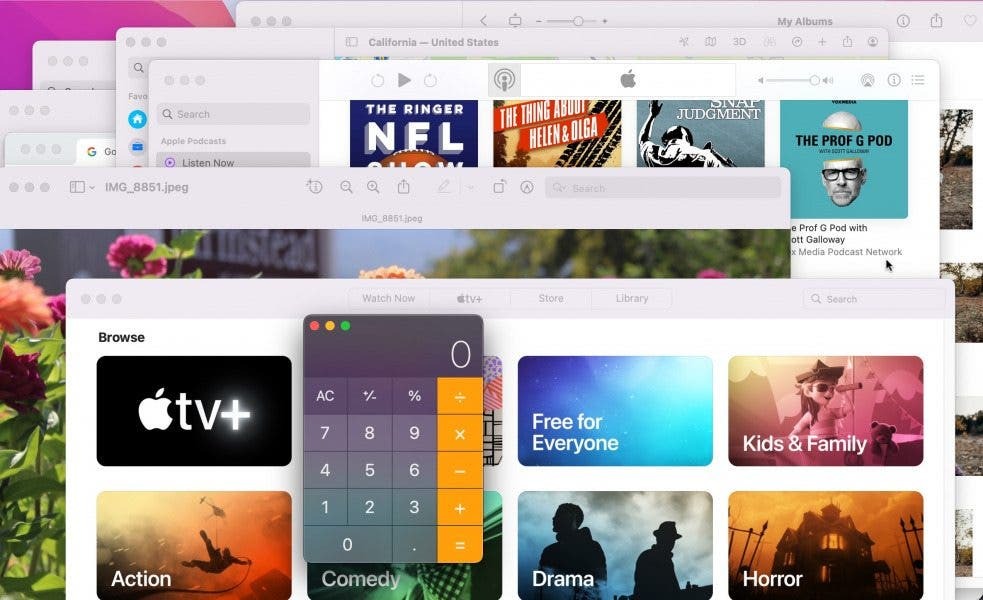
- Usa la scorciatoia da tastiera di Mission Control: Ctrl + Freccia su.
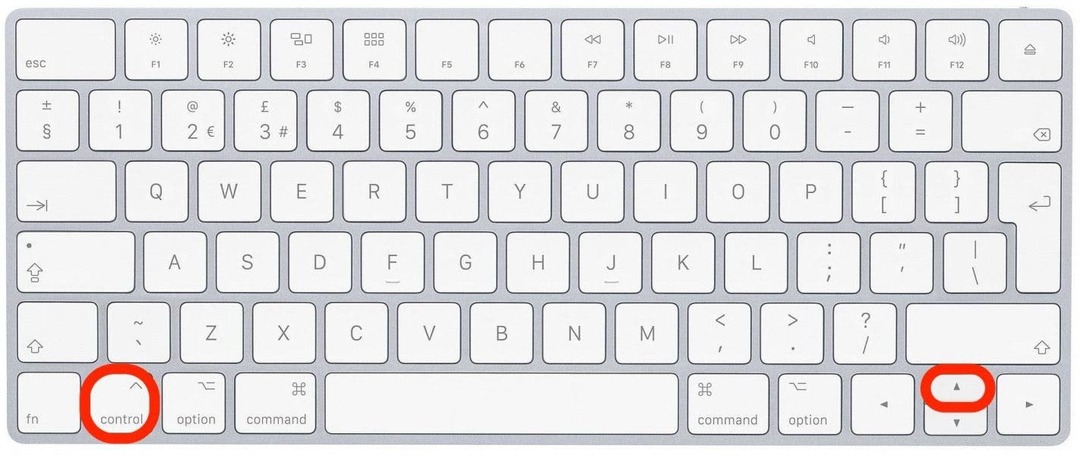
- Ora puoi visualizzare facilmente tutte le finestre aperte come miniature. Fai clic sulla finestra che stavi cercando per portarla in primo piano e impostarla come finestra principale.
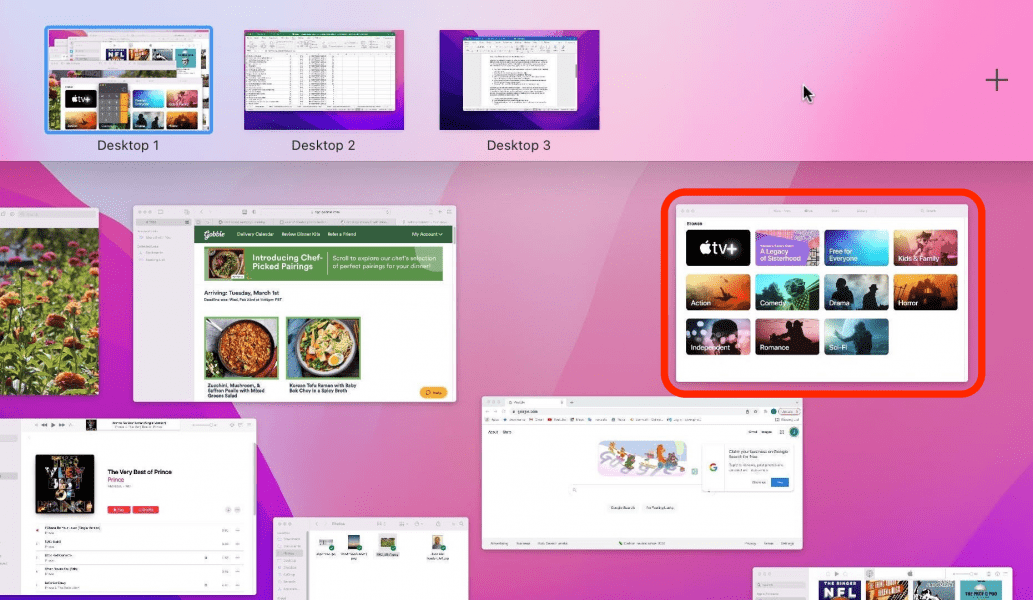
- Quando apri Mission Control, riveli anche i tuoi spazi desktop nella parte superiore dello schermo.
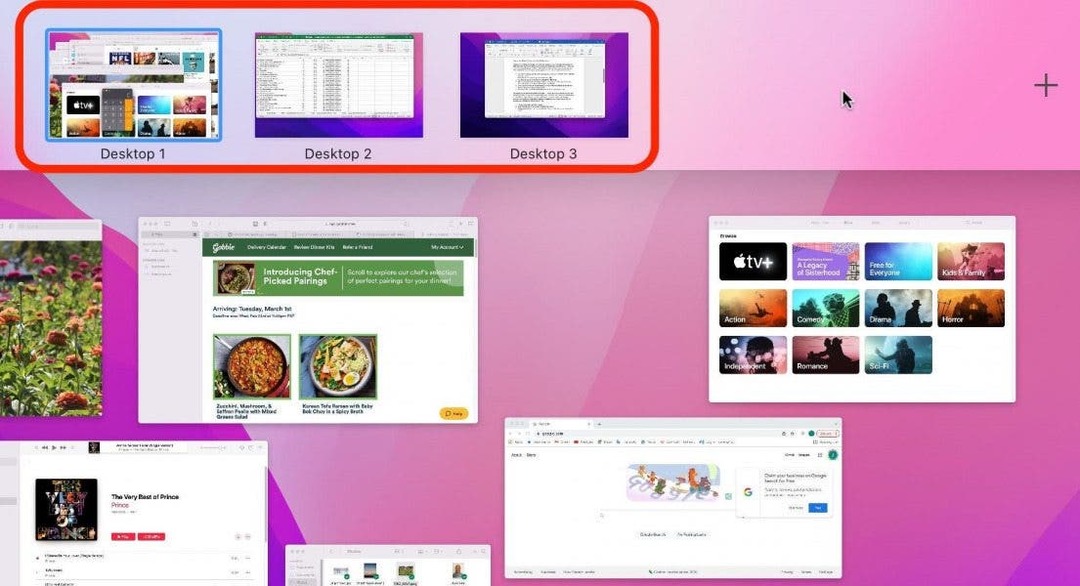
- Per aggiungere un nuovo spazio, fare clic su Aggiungi icona.
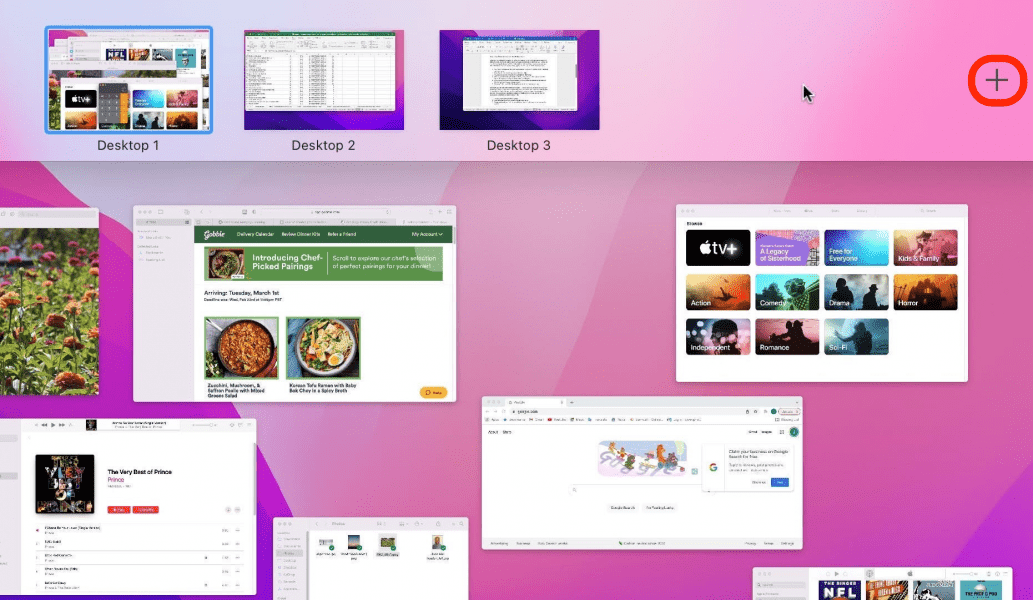
- Fai clic e trascina una delle tue app o finestre in uno qualsiasi dei tuoi spazi.
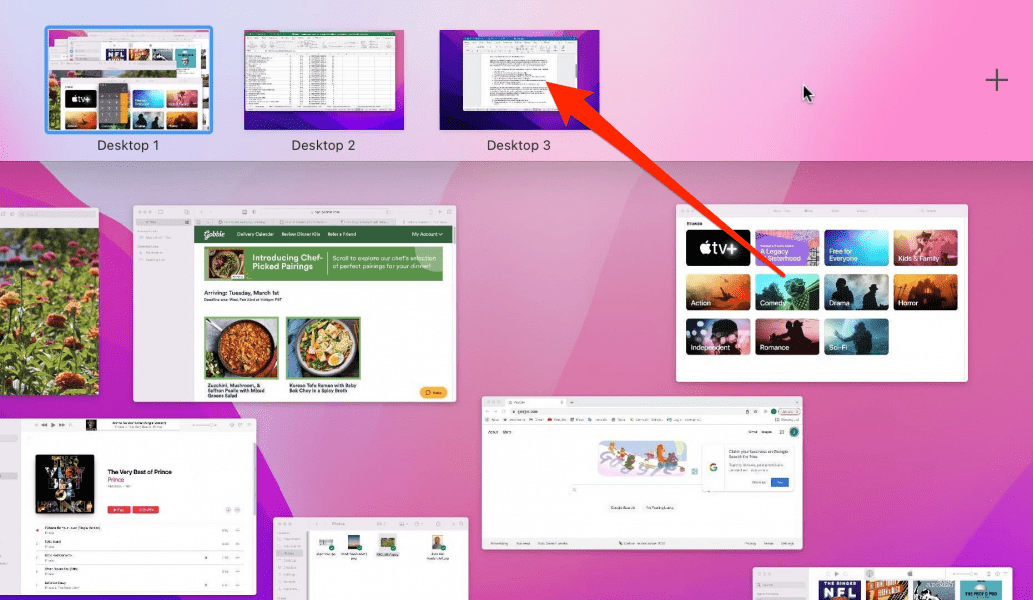
- Passa facilmente da un desktop all'altro facendo clic sullo spazio in cui desideri lavorare.
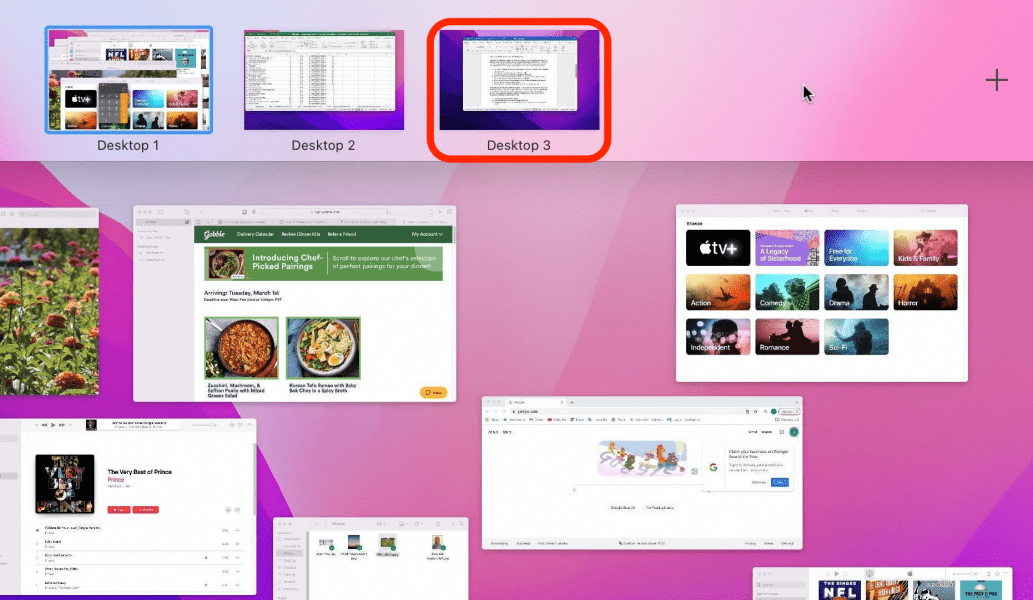
- Puoi anche premere Ctrl + Frecce sinistra/destra per passare rapidamente da uno spazio all'altro senza dover alzare il Controllo missione ogni volta.
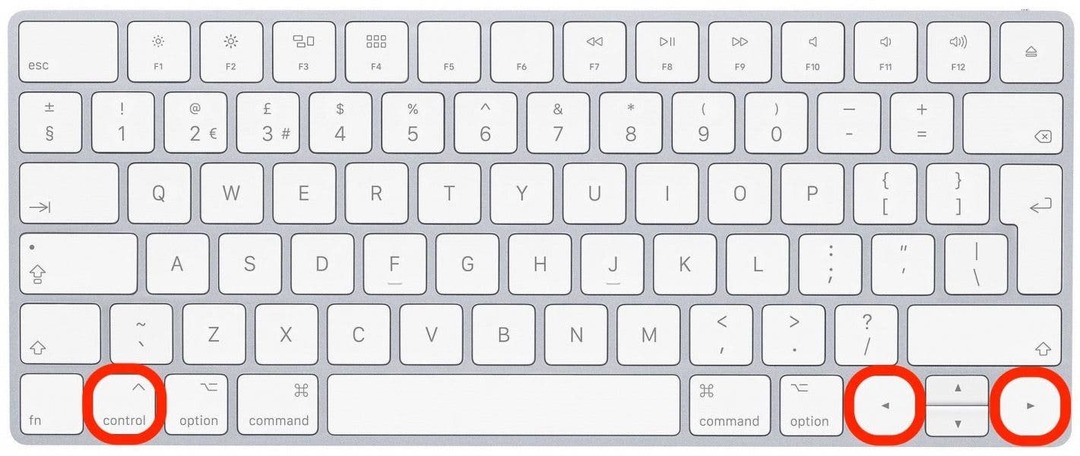
Con Mission Control e gli spazi desktop, puoi vedere e organizzare tutte le finestre aperte e dare loro lo spazio necessario per respirare. Puoi avere fino a 16 desktop, per vari scopi, come la compartimentazione dei tuoi progetti. Puoi avere un desktop separato per tutto ciò che riguarda il lavoro, un altro per i giochi, uno dedicato ai social media, all'arte, ecc. Questo pratico strumento organizzativo è sorprendentemente trascurato e, una volta che inizi a usarlo, probabilmente ti chiederai come hai fatto a farne a meno.
Dettagli dell'autore

Dettagli dell'autore
Jivan è sempre stato un grande fan dei prodotti Apple da quando l'iPod originale è apparso sulla scena ed è entusiasta del ritmo veloce della tecnologia. Jivan ha una formazione sia in economia che in tecnologia e ha una laurea in economia aziendale. Ama ricercare nuovi suggerimenti e idee e condividerli con gli altri. Jivan risiede fuori San Diego, nella soleggiata California meridionale, e cerca di trascorrere più tempo umanamente possibile all'aperto con i suoi due figli piccoli che praticano sport, inseguono le onde e alla ricerca apparentemente infinita del meglio taco di pesce.